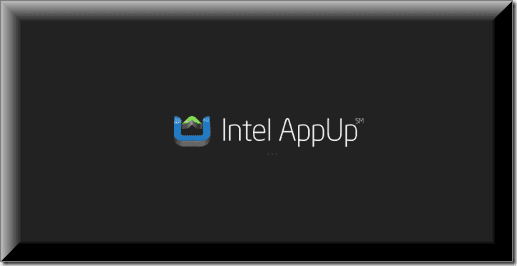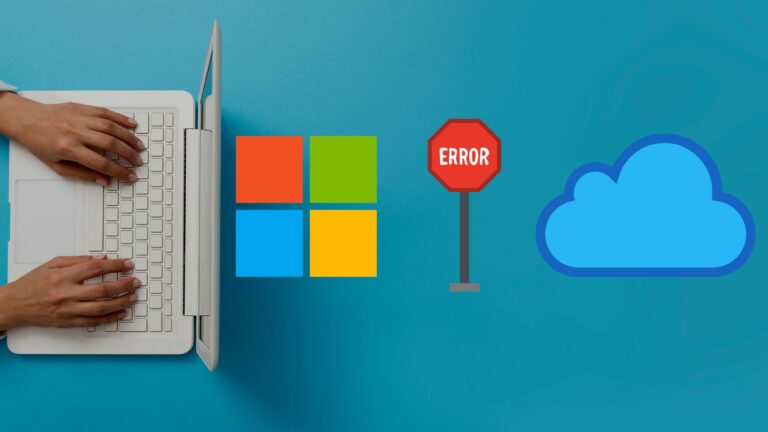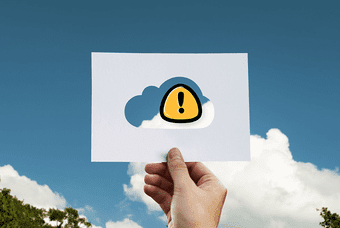Как отключить автоматическую перезагрузку в Windows 10
Вы усердно работаете над чем-то на своем компьютере, когда он внезапно перезагружается. Это раздражает и беспокоит. Это может нарушить вашу цепочку мыслей, привести к несоответствиям и, в большинстве случаев, к разочарованию. Итак, как отключить автоматическую перезагрузку в Windows 10?

Программы для Windows, мобильные приложения, игры - ВСЁ БЕСПЛАТНО, в нашем закрытом телеграмм канале - Подписывайтесь:)
Прежде чем мы увидим, как это сделать, нам также необходимо понять причины этих, казалось бы, случайных событий. Компьютер глуп и никогда не действует по своей воле. Во всяком случае, еще нет. Всегда есть причина или какой-то параметр, который вы можете настроить.
Давай начнем.
1. Почему компьютер автоматически перезагружается
Наиболее распространенной причиной этого события являются обновления. Windows 10 получает множество обновлений, которые часто исправляют известные ошибки и баги, а иногда добавляют новые функции. Для установки некоторых из этих обновлений требуется правильное завершение работы Windows.
Чтобы автоматические обновления и перезагрузки не мешали вашей работе, в Windows предусмотрена функция расписания. Вы можете использовать это, чтобы запланировать часы, в течение которых будет происходить перезагрузка. Хорошая функция, но только когда вы ее настроите. В противном случае Windows время от времени будет просить вас обновить компьютер. Если вы не сделаете этого в течение некоторого времени, Windows автоматически перезагрузится и завершит установку обновлений.
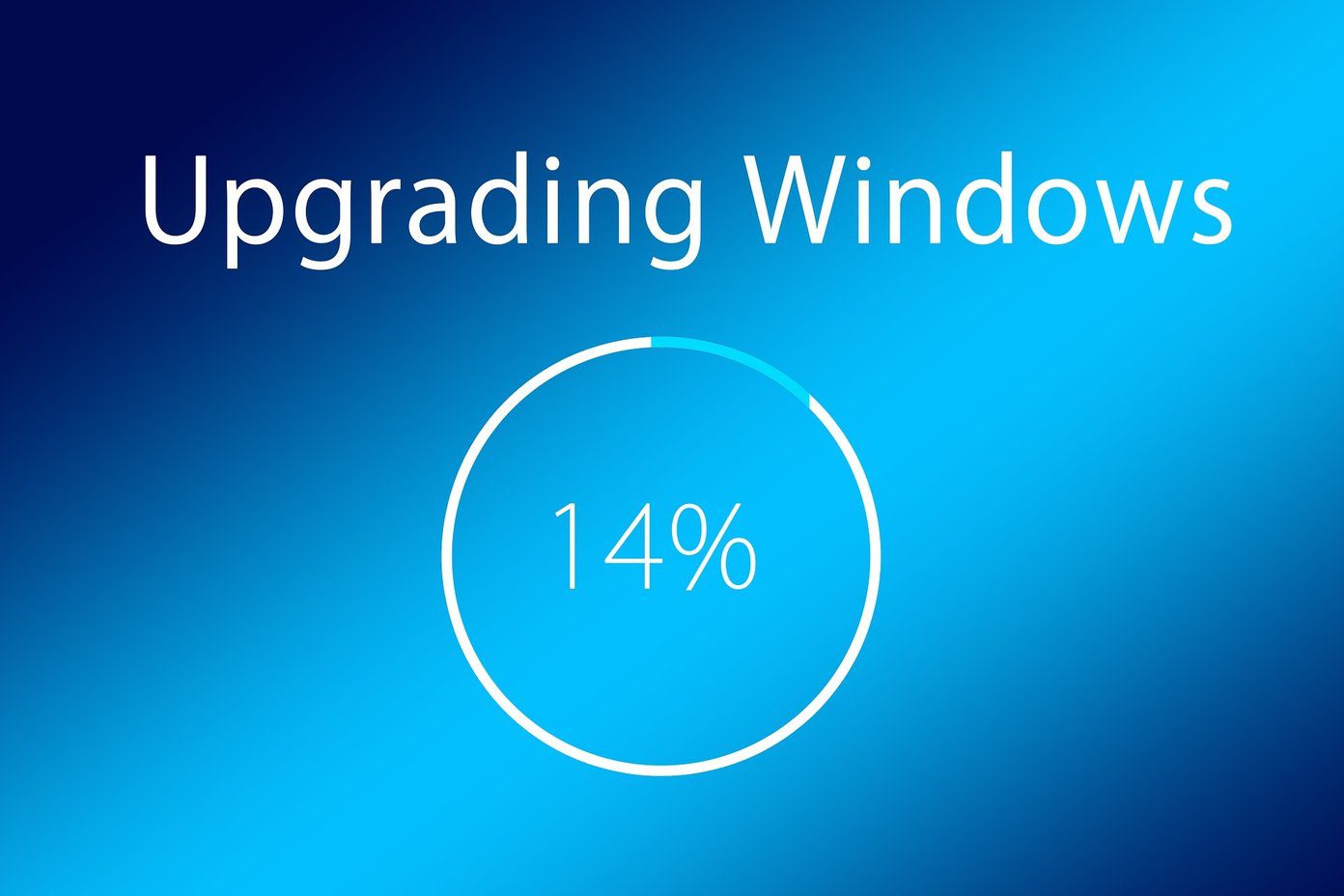
Они известны как тихие часы, и эта полезная функция была выпущена с юбилейным обновлением. Если вы еще не поняли, обновления Windows неизбежны, как и должно быть. Вы можете остановить его, но не можете избежать. Вы можете и должны справиться с этим, хотя.
Microsoft написала подробное руководство о том, как обновления работают в Windows 10. Это не поможет вам настроить компьютер для управления обновлениями и перезагрузками, но, тем не менее, это хорошее чтение.
2. Как отключить автоматическую перезагрузку
Нажмите клавишу Windows + I, чтобы открыть «Настройки», и нажмите «Обновление и безопасность».
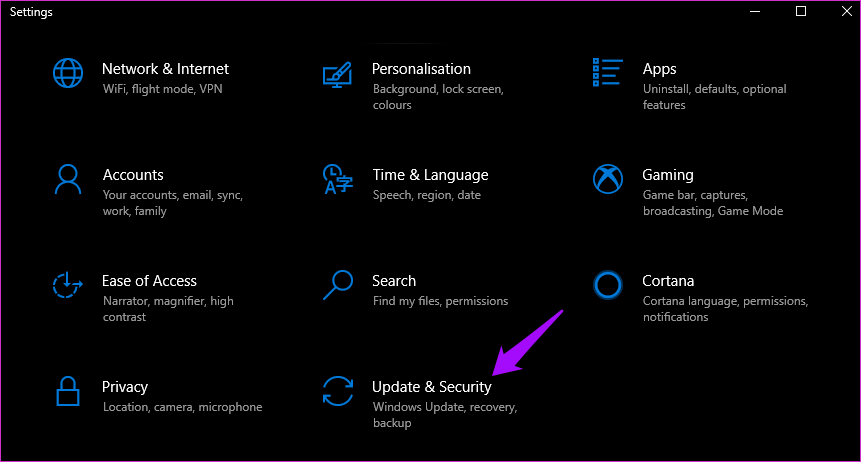
Как вы можете видеть ниже, на моей машине ожидаются некоторые обновления. Прокрутите немного, и вы найдете несколько вариантов. Сначала нажмите «Изменить часы активности».

Установите временные рамки, основанные на вашем рабочем времени. Хотя рабочее время может время от времени меняться в зависимости от рабочей нагрузки, ваш день обычно выглядит именно так. Windows может узнать о ваших активных часах в зависимости от того, как часто и когда вы ежедневно используете свое устройство. Ваши активные часы будут скорректированы соответствующим образом. Переключите эту опцию, если вы хотите, чтобы эта функция была включена. Я не использую его.
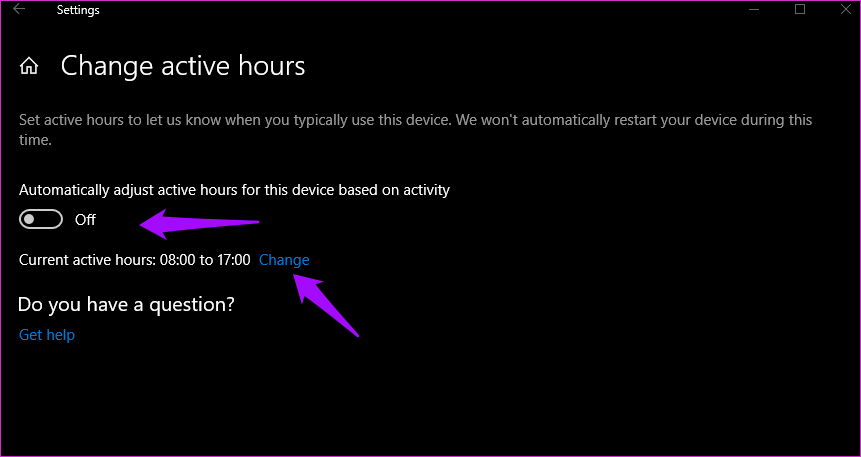
Вернитесь к предыдущему экрану, и есть возможность приостановить загрузку на срок до 7 дней. Невозможно остановить эти загрузки и по всем правильным причинам. Если у вас очень плотный график и у вас нет времени даже думать об установке активных часов, просто приостановите обновления на данный момент.

Теперь вы должны увидеть дату через 7 дней, когда обновления будут включены. Вы можете возобновить его в любое время.

Нажав на «Дополнительные параметры», вы увидите еще несколько способов управления установкой обновлений и выполнением перезагрузки. Выключить Перезагрузите это устройство как можно скорее возможность избежать неожиданных перезагрузок.

Вы также можете остановить загрузку и установку обновлений на срок до 35 дней здесь. Обратите внимание, что вы можете сделать это только один раз. Вам нужно будет обновить все, прежде чем вы сможете отложить его снова. Я думаю, никто не так занят, и вы наверняка найдете один день в месяце, чтобы обновить свою ОС?
Обновления далее делятся на две части: функции и безопасность. Вы можете отложить выпуск функций на срок до 365 дней, но обновления безопасности не могут быть отложены более чем на 30 дней. Я не думаю, что обновления безопасности следует откладывать даже на один день, если у вас нет для этого действительно веской причины.
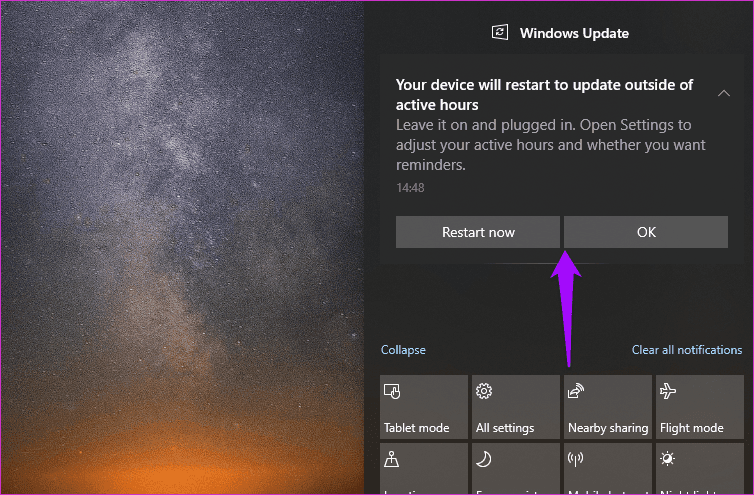
Когда обновления будут готовы к установке, вы увидите уведомление, подобное приведенному выше. Вы можете перезапустить вручную или оставить это в настройках активных часов.
3. Изменить групповую политику
Есть еще один способ отключить автоматическую перезагрузку после обновлений. Нажмите клавишу Windows + S, найдите gpedit.msc и откройте его. Это откроет редактор групповой политики.
Перейдите к приведенной ниже структуре папок.
Конфигурация компьютера > Административные шаблоны > Компоненты Windows > Центр обновления Windows
Дважды щелкните параметр «Без автоматического перезапуска для зарегистрированных пользователей для запланированных обновлений».

Выберите здесь «Включено» и сохраните все перед закрытием.

Это должно позаботиться об автоматических перезагрузках, которые происходят сразу после загрузки и установки обновления.
Перезагрузить жизнь
Как отмечалось ранее, эти обновления имеют решающее значение и никогда не должны игнорироваться. Они могут исправить так много ошибок и других проблем на вашем компьютере. Кроме того, они часто содержат обновления безопасности, которые защищают вас от всевозможных вирусов, вредоносных программ и других киберугроз, о существовании которых вы даже не подозреваете. Управление им — лучший путь вперед.
Далее: вы хотите обновить Windows в автономном режиме? Нажмите на ссылку ниже, чтобы узнать, как это сделать.
Программы для Windows, мобильные приложения, игры - ВСЁ БЕСПЛАТНО, в нашем закрытом телеграмм канале - Подписывайтесь:)